Comment ramener trois doigts sur le trackpad Force Touch du MacBook

Avec l'introduction du Touchpad Force Touch sur les nouveaux MacBook 2015, Apple a également modifié certains de ses gestes, y compris se débarrasser de la traînée à trois doigts qui facilitait le déplacement des fenêtres. Cependant, le geste est toujours là - vous n'avez qu'à l'activer dans les paramètres.
Accordé, vous pouvez toujours faire glisser les fenêtres en cliquant sur le pavé tactile et en faisant glisser votre doigt, mais certains utilisateurs (y compris moi-même) le trouvent beaucoup plus facile à utiliser la traînée à trois doigts. Voici comment l'activer.
Commencez par ouvrir les Préférences Système en cliquant sur le logo Apple dans le coin supérieur gauche de l'écran et en sélectionnant "Préférences Système".
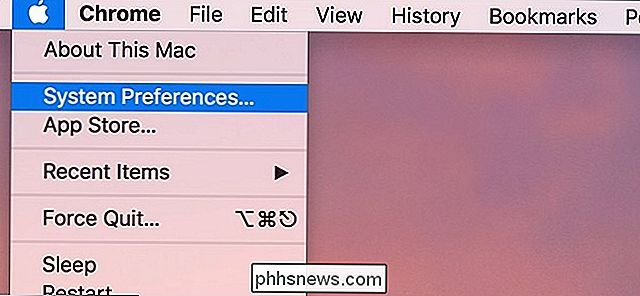
Cliquez sur "Accessibilité"

Sélectionnez "Souris et pavé tactile" sur le côté gauche.
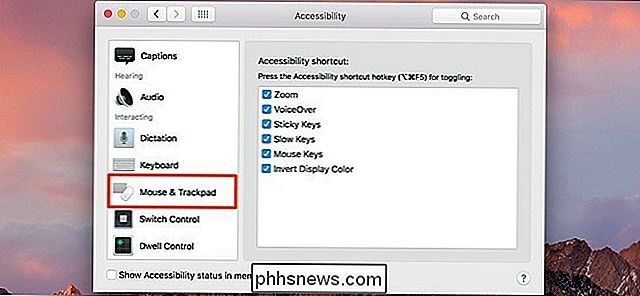
Cliquez sur "Options du trackpad ...".
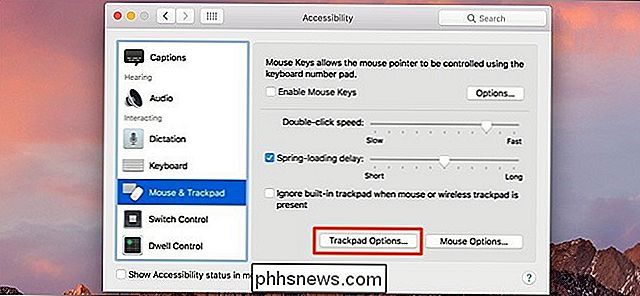
Cochez la case "Activer le glissement"
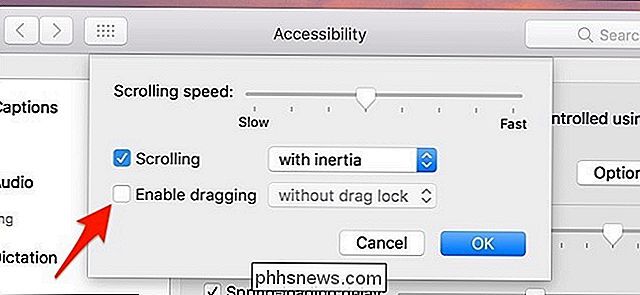
Ensuite, cliquez sur la case "sans verrou" et sélectionnez "glisser trois doigts"
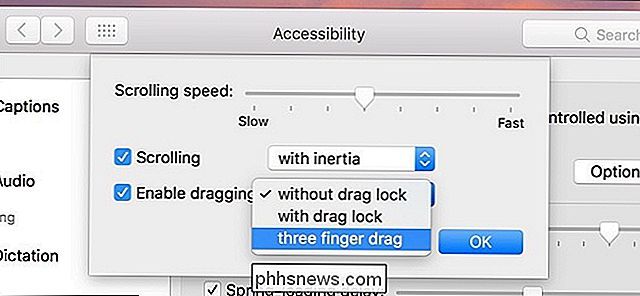
Appuyez sur "OK" pour enregistrer les modifications.
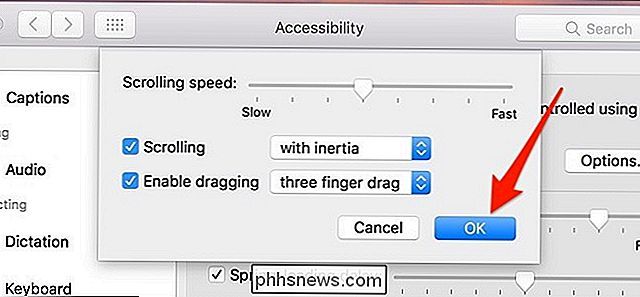
Maintenant, chaque fois que vous avez besoin de faire glisser une fenêtre, tout ce que vous avez à faire est de taper sur le pavé tactile (sans avoir à cliquer) avec trois doigts et de faire glisser une fenêtre là où vous en avez besoin.

Le processus winlogon.exe est un élément essentiel du système d'exploitation Windows. Ce processus est toujours exécuté en arrière-plan sous Windows et il est responsable de certaines fonctions système importantes RELATED: Qu'est-ce que ce processus et pourquoi est-il exécuté sur mon PC? Cet article fait partie de notre série en cours expliquant divers processus trouvés dans le Gestionnaire des tâches, comme svchost.

Comment définir votre gestionnaire de remplissage automatique préféré dans Android Oreo
L'une des meilleures nouvelles fonctionnalités d'Android Oreo est le service de remplissage automatique à l'échelle du système. Fondamentalement, si vous stockez les mots de passe et les données de formulaire dans Chrome, ces informations sont désormais synchronisées dans le système pour les applications et autres.



